macOS Catalina上で日本語レポート作成環境を整える
はじめに_
homebreおよびemacsがインストール済みとする。
LaTeX_
mactexのインストール_
TeXWiki: homebrewを用いたインストールに従い、インストールする。結構時間がかかるので注意(私の環境では2時間以上かかった)。
% brew install mactex --cask % eval "$(/usr/libexec/path_helper)" % sudo tlmgr update --self --all % sudo tlmgr paper a4 % brew install evince
参考
確認_
埼玉大学工学部情報システム工学科LaTeX用学位論文テンプレート(非公式)からファイルをダウンロードし、コンパイルおよびPDFファイルを作成できるかを確かめる。
% git clone https://github.com/yuichigoto/tex-template-ics.git % cd tex-template-ics/Jpn/BMthesis % platex sample.utf8.tex % dvipdfmx sample.utf8 % evince sample.utf8.pdf &
yatexのインストール(2021年5月29日設定ファイル差し替え)_
LaTeX形式のファイル作成支援環境 yatex のインストールする。インストールにはemacsのバッケージシステムを用いる。 WSL上のUbuntu18.04でのEmacsを行っている場合は、以下のようにする。
% cd ~/.emacs.d % cp yg-emacs-inits/20-packages.el inits/
追加したら、~/.emacs.d/init.elをemacsで開き、M-x eval-bufferというようにemacs上でコマンドを打ち、設定を反映させる(設定が反映されない場合はemacsを再起動する)。
emacs上でM-x package-list-packages を実行する。M-x (Escキーを押しながらxキーを押す)を押し、ミニバッファに「package-list-packages」を入力する。なお、Tabキーによる補完機能があるので適宜利用すると便利(「pac」まで入力し、Tabキーを押すと「package」と補完してくれる)パッケージリストが以下のように表示されれば、pakeages.elの設定の成功。
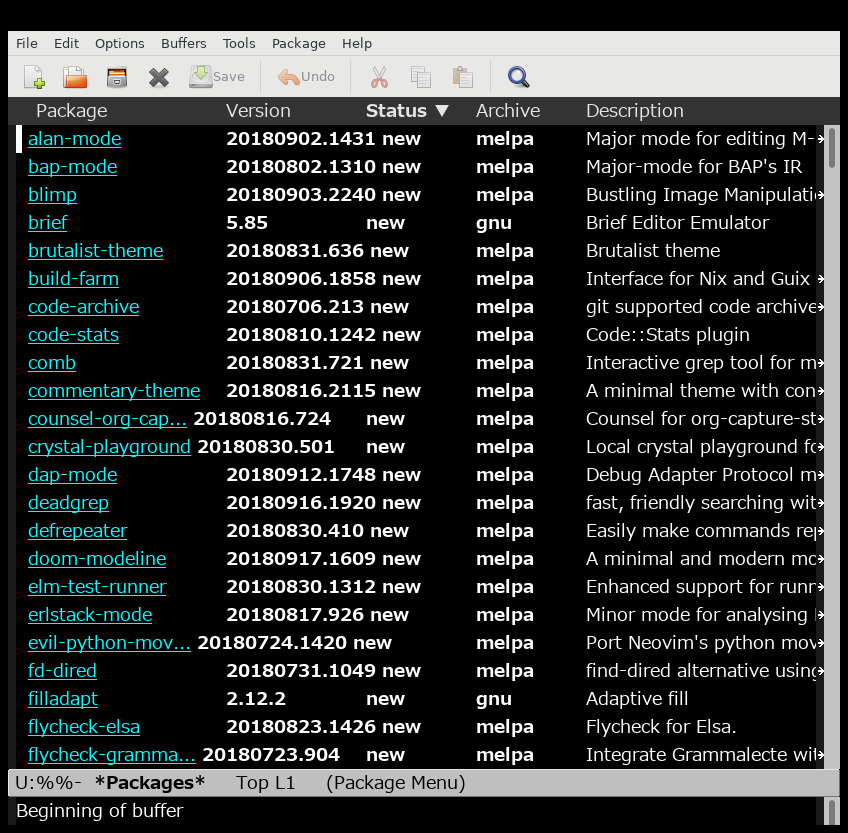
このリストの中からyatexパッケージを探す。emacs上でC-s (Controlキーを押しながらsキーを押す)を押すとミニバッファが入力待ちなるのでyatexと入力する。するとyatexという文字までカーソルが飛ぶ。Enterキーを押して検索モード終了。
「yatex」という文字にカーソルを合わせてEnterキーを押す。するとemacsが二画面表示になり、下の表示欄に「Install」というボタンが表示される。マウスでカーソルをあわせ、Installボタンを押す。その後、一度、emacsを終了する。
yatexの設定ファイルを設置する。
% cd ~/.emacs.d % cp yg-emacs-inits/33-yatex.el inits/
追加したら、~/.emacs.d/init.elをemacsで開き、M-x eval-bufferというようにemacs上でコマンドを打ち、設定を反映させる(設定が反映されない場合はemacsを再起動する)。
先ほどの tex-template-ics/Jpn/BMthesis/sample.tex をemacsで開き、YaTeXモードになっているかを調べる。なお、emacsがすでに起動している場合は起動しなおすこと。
YaTeXモードが読み込まれていると以下のようにemacsのミニバッファにメッセージが表示される。
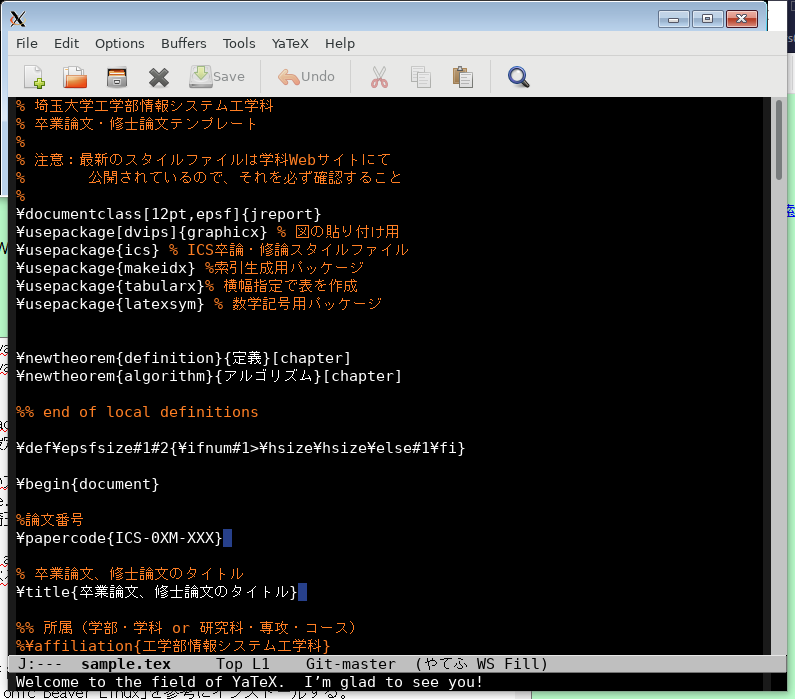
R_
さまざまなインストール方法があるが、今回はUbuntu利用者と環境を合わせるため、homebrewを用いてインストールする。結構時間がかかるので注意。
インストールする。
% brew install r
起動してみる。終了はメッセージのとおりq()を入力する。その後の選択はnを入力する。
% R R version 4.0.0 (2020-04-24) -- "Arbor Day" Copyright (C) 2020 The R Foundation for Statistical Computing Platform: x86_64-apple-darwin19.4.0 (64-bit) R は、自由なソフトウェアであり、「完全に無保証」です。 一定の条件に従えば、自由にこれを再配布することができます。 配布条件の詳細に関しては、'license()' あるいは 'licence()' と入力してください。 R は多くの貢献者による共同プロジェクトです。 詳しくは 'contributors()' と入力してください。 また、R や R のパッケージを出版物で引用する際の形式については 'citation()' と入力してください。 'demo()' と入力すればデモをみることができます。 'help()' とすればオンラインヘルプが出ます。 'help.start()' で HTML ブラウザによるヘルプがみられます。 'q()' と入力すれば R を終了します。 > q() Save workspace image? [y/n/c]: n
Inkscape_
% brew install Inkscape --cask
}}}
起動する。
{{{
% inkscape &
gimp_
% brew install gimp --cask
起動する。 (追記:2020年7月1日)Gimp 2.10.xはMacOSのターミナルから起動できない。このためFinder経由で起動する。
- Finderを起動する
- アプリケーションの項をクリックする
- Gimp-2.10をクリックする
当該エラーは以下のとおり。 以下のようなエラーメッセージがでる。
% gimp &
[2] 23673
/Users/gotoh% ../../../../gtk/source/babl-0.1.72/babl/babl-internal.h:214 void babl_log(const char *, ...)()
WARNING: the babl installation seems broken, no extensions found in queried
BABL_PATH (/Users/distiller/gtk/inst/lib/babl-0.1) this means no SIMD/instructions/special case fast paths and
only slow reference conversions are available, applications might still
run but software relying on babl for conversions will be slow
Cannot spawn a message bus without a machine-id: Unable to load /var/lib/dbus/machine-id or /etc/machine-id: Failed to open file “/var/lib/dbus/machine-id”: No such file or directory
../../../../gtk/source/babl-0.1.72/babl/babl-internal.h:222 void babl_fatal(const char *, ...)()
const Babl *babl_format(const char *)("CIE Lab double"): not found
sh: gdb: command not found
[2] + exit 255 gimp
ターミナル上から起動できるようにするのは手間がかかる。
- GitHub: Homebrew: Issue: Make Gimp available in command line #69939
- Gimp 2.10.10 build for OSX unable to be started using the command line using relative path